1、打开使用的财务软件——进入到财务软件主页面——在主页面选择“电商管理”模块【注意事项:电商平台的相关设置,都是在财务软件的“电商管理”模块设置】如下图:
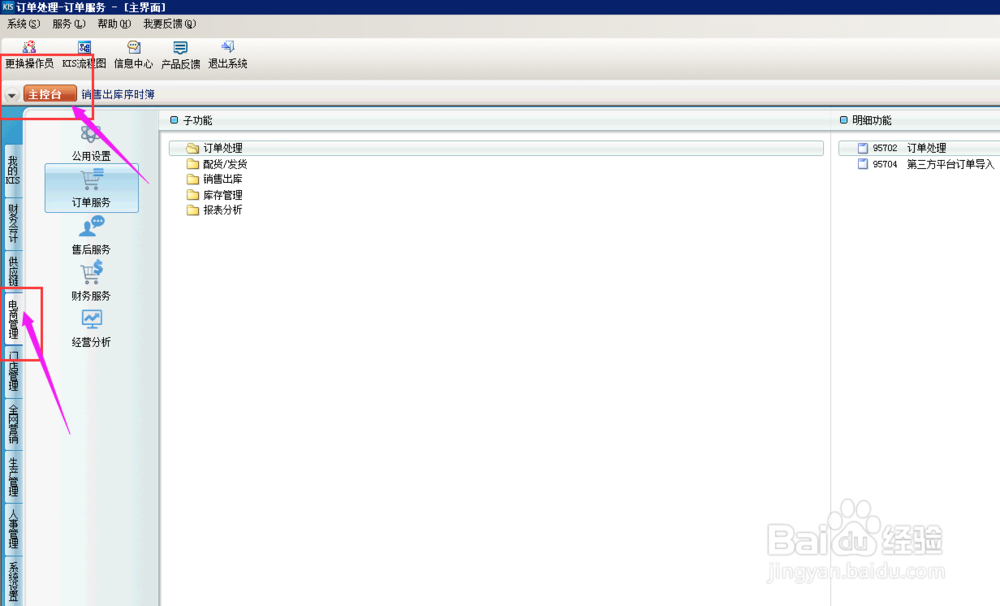
2、点击“电商管理”模块后——点击“公用设置”【注意事项:“公用设置”在“电商管理”模块的一项,常规设置和统一设置,都是在“公用设置”里面进行相应操作】如下图:

3、点击“公用设置”后——点击子功能“物流设置”【注意事项:“物流设置”在“公用设置”下的第六项,“运费规则设置”,必然在“物流设置”下进行操作管理】如下图:
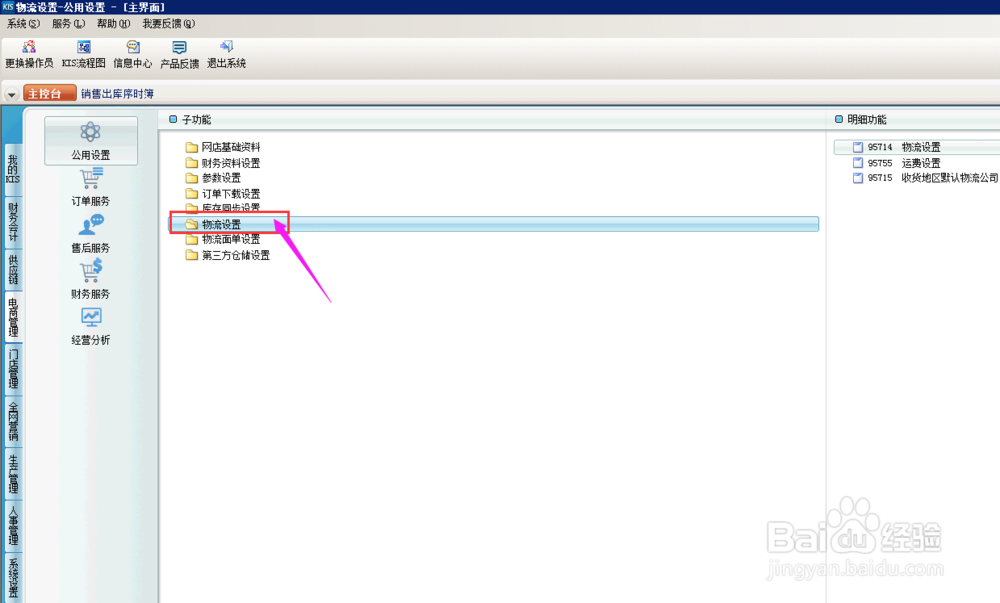
4、点击子功能“物流设置”后——双击明细功能“95755运费设置”【注意事项:明细功能的点击,务必记住鼠标左键双击才可以;“物流设置”明细功能有:a.95714物流设置;b.95755运费设置;c.95715收货地区默认物流公司等三项】如下图:

5、双击明细功能“95755运费设置”后——弹出“运费设置”窗口——选择需要设置的物流公司【注意事项:每个物流公司的运费设置,必须单个进行设置,不同的物流公司,有不同的运费规则】如下图:

6、选中任一项物流公司之后——点击“运费设置”窗口菜单栏的左上角“新增运费规则”按钮【注意事项:“新增运费规则”按钮在窗口左上角,第一个按钮】如下图:
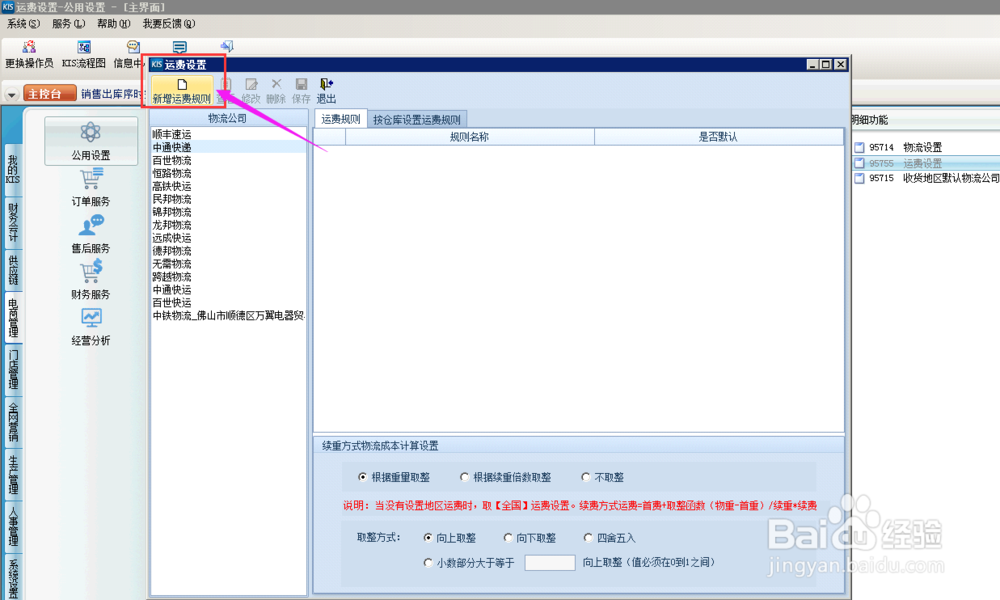
7、双击“新增运费规则”之后——弹出新窗口“物流公司-运费规则设置”【注意事项:需要在新窗口“物流公司-运费规则设置”设置相应的运费规则,运费规则方可成效】如下图:
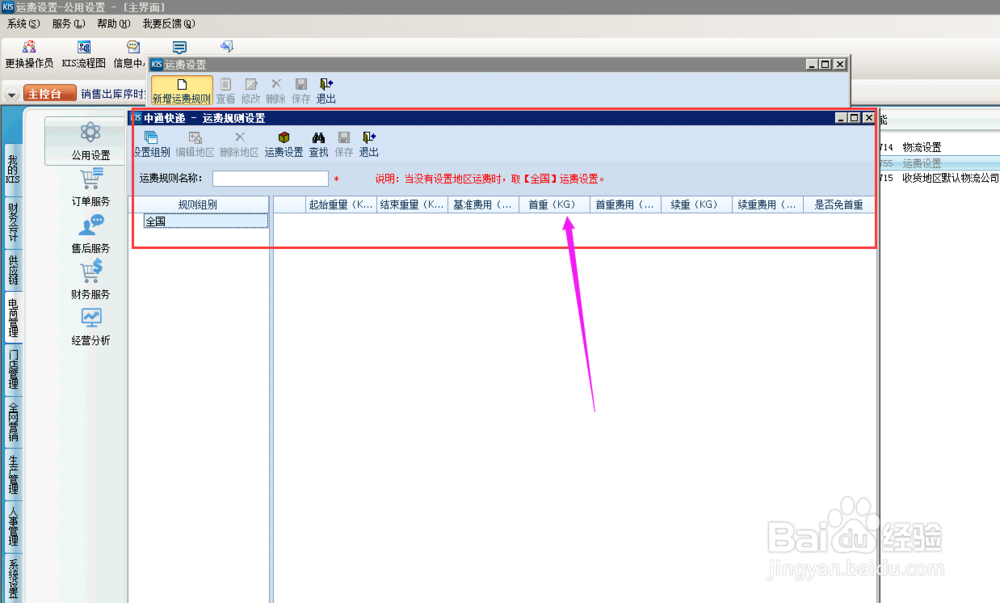
8、在新窗口“物流公司-运费规则设置”相关设置如下:第一步:新增组别【注意事项:在窗口“物流公司-运费规则设置”左上角“设置组别”按钮,点击“设置组别”按钮——点击“新增”】如下图:

9、在新窗口“物流公司-运费规则设置”相关设置如下:第二步:添加组别【注意事项:在“设置组别”下点击“新增”按钮,弹出“设置组别”的窗口,在“添加组别”的窗口,需要填写“代码”和“名称”】如下图:

10、在新窗口“物流公司-运费规则设置”相关设置如下:第三步:运费计算方式【注意事项:运费设置方式,在窗口“物流公司-运费规则设置”菜单栏上方点击“运费设置”——选择运费计算方式,运费计算方式包含:基准方式、续重方式两种】如下图:

